10 typowych kodów błędów Netflix: co jest nie tak z My Netflix?
Autor: Gina Barrow, Ostatnia aktualizacja: 20 marca 2020 r
„Obserwowałem z uporem moją ulubioną serię Netflix kiedy nagle przestał się ładować i pojawił się błąd „Ups, coś poszło nie tak, wystąpił kod błędu Netflix ###… Jak je rozwiązać Kody błędów Netflix więc będę wiedział, co zrobić, aby ponownie się nie udało? Dzięki"
Netflix jest obecnym wyborem każdego, kto chce oglądać swoje ulubione programy i seriale we własnym tempie. Ta słynna strona stworzyła platformę, na której ludzie mogą wygodnie oglądać telewizję, tablety, konsole i oczywiście smartfony.
Netflix jest tak interesujący, że możesz cieszyć się oglądaniem wszystkich programów za darmo przez 30 dni i ubiegać się o subskrypcję w przypadku wygaśnięcia bezpłatnego okresu próbnego. Z tego powodu tak wielu ludzi jest uzależnionych od strony streamingowej, że wszyscy mówią o niej najnowszy program Netflix prawie wszędzie.
Jednak, podobnie jak większość witryn i aplikacji, pojawią się chwile, w których wystąpią pewne błędy, a Netflix nie jest od nich wolny. W tym artykule zebraliśmy wspólne Kody błędów Netflix więc będziesz świadomy różnych rozwiązań na wypadek, gdybyś ich doświadczył.
Część 1. 10 Typowe kody błędów serwisu NetflixCzęść 2. Wniosek
Część 1. 10 Typowe kody błędów serwisu Netflix
Kody błędów to unikalne kody alfanumeryczne, które informują, gdy coś nie działa poprawnie w aplikacji lub witrynie, której używasz. Na podstawie tych kodów błędów otrzymasz listy możliwych przyczyn i, oczywiście, rozwiązania.
Podobnie jak w Netflix, zobaczysz również typowe kody błędów. Niektóre z nich są łatwe i łatwe do naprawienia, a niektóre kody są dość skomplikowane i wymagały bardziej kompleksowego rozwiązywania problemów.
Przejdziemy do tych 10 kodów błędów poniżej:
Błąd serwisu Netflix 100
Pełny komunikat o błędzie brzmiałby „Przepraszamy, ale nie udało nam się uzyskać dostępu do usługi Netflix (-100)”. Ten błąd jest zwykle spowodowany złym połączeniem lub nieaktualnym oprogramowaniem.
Możesz po prostu upewnić się, że masz stabilne połączenie internetowe i zaktualizowałeś oprogramowanie swojego Smart TV lub Amazon Fire TV / stick.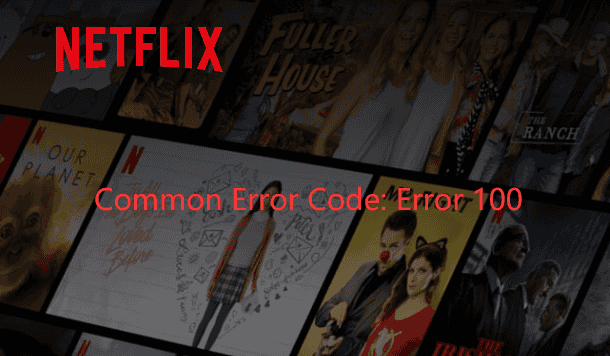
Błąd serwisu Netflix 111
Jeśli oglądałeś Netflix i byłeś bezczynny przez tak długi czas, prawdopodobnie pojawi się komunikat o błędzie „Przepraszamy, nie mogliśmy połączyć się z serwisem Netflix (-111)”.
Ten błąd zwykle pojawia się na telewizorze i urządzeniach mobilnych, na których aplikacja nie mogła nawiązać połączenia. Możesz wyczyścić dane aplikacji Netflix.
W przypadku systemu Android TV:
- Przejdź do Ustawień i wybierz Aplikacje w kategorii TV
- W aplikacjach systemowych znajdź Netflix
- Wybierz Wyczyść dane i wybierz OK
- Spróbuj ponownie uzyskać dostęp do Netflix
Jeśli używasz Amazon Fire TV / Stick:
- Przejdź do Ustawień, naciskając przycisk Początek
- Wybierz Aplikacje i znajdź Zarządzaj zainstalowanymi aplikacjami
- Zlokalizuj Netflix i wybierz Wyczyść dane
- Przewiń w dół i ponownie wybierz Wyczyść dane
- Znajdź i wybierz opcję Wyczyść pamięć podręczną, a następnie odłącz Amazon TV na 30 sekund
- Podłącz urządzenie z powrotem i spróbuj ponownie Netflix
Błąd serwisu Netflix 30103
Innym częstym błędem Netflix jest kod 30103, w którym napisano „Nie można odtworzyć tytułu. Spróbuj ponownie później (30103). ”
Ten błąd zwykle występuje w przypadku pobranych programów / seriali na telefony komórkowe. Możesz po prostu wykonać następujące czynności:
- Uruchom ponownie urządzenie mobilne
- Spróbuj ponownie Netflix
Jeśli nadal nie działa, możesz ponownie pobrać tytuł:
- Przejdź do swoich plików do pobrania z aplikacji Netflix
- Znajdź i dotknij Edytuj w prawym górnym rogu
- Wybierz czerwony X, aby usunąć tytuł
- Ponownie pobierz tytuł i sprawdź, czy działa
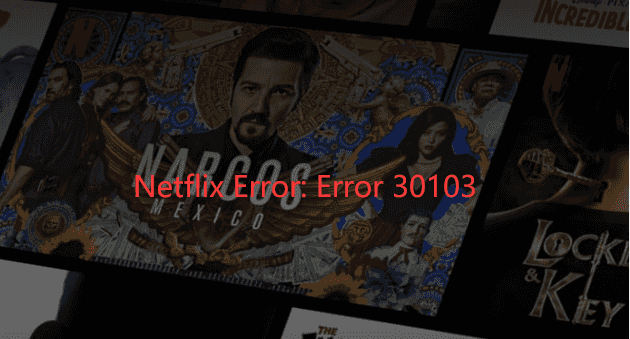
Błąd serwisu Netflix 9
Gdy zobaczysz błąd Netflix 9 lub „Niestety nie możemy uzyskać dostępu do usługi Netflix (-9)”, oznacza to, że aplikacja napotkała problem i musi zostać zamknięta.
Wykonaj poniższe kroki rozwiązywania problemów:
- Uruchom ponownie smartfon lub tablet i spróbuj ponownie Netflix. Jeśli kod błędu nadal się pojawia, przejdź do kroku 2
- Uruchom ponownie sieć domową, wyłączając urządzenie i modem na około 30 sekund. Ponów aplikację.
Ten problem dotyczy głównie połączenia internetowego, więc upewnij się, że masz doskonały sygnał Wi-Fi podczas przesyłania strumieniowego Netflix.
Błąd serwisu Netflix H7361-1253-80070006
Błąd H7361-1253-80070006 jest prawdopodobnie najczęstszym kodem błędu serwisu Netflix, który pojawia się wraz z komunikatem: „Ups! Coś poszło nie tak. Wystąpił nieoczekiwany błąd. Załaduj stronę ponownie i spróbuj ponownie."
Ten problem dotyczy konkretnie przeglądarki, zwłaszcza jeśli używasz Internet Explorera. Oznacza to po prostu, że przeglądarka jest już nieaktualna. Sprawdź, jak zaktualizować program Internet Explorer poniżej:
- Przejdź do opcji internetowych w przeglądarce IE. Możesz kliknąć ikonę koła zębatego, aby uzyskać do niego dostęp
- Otwórz kartę Zabezpieczenia i wybierz Zaufane witryny
- Kliknij przycisk Witryny i odznacz opcję Wymagaj weryfikacji serwera
- Jeśli zobaczysz coś związanego z Netflix w polu Witryny, po prostu usuń go. Jeśli nie, przejdź do następnego kroku
- Wpisz * .netflix.com w polu Dodaj tę stronę internetową do strefy
- Kliknij Dodaj, a następnie wybierz przycisk Zamknij
- Spróbuj ponownie Netflix
Kod błędu Netflix S7111-1957-205002
Kod S7111-1957-205002 wskazuje na Twoją przeglądarkę Safari na komputerach Mac. Możliwe, że niektóre informacje z tej przeglądarki wymagają odświeżenia lub aktualizacji. Możesz usunąć dane aplikacji lub wymusić zamknięcie przeglądarki.
Wykonaj następujące kroki, aby usunąć dane witryny Netflix:
- Otwórz Preferencje i przejdź do Prywatności
- Wybierz Pliki cookie i Dane witryny, a następnie wybierz Szczegóły lub Zarządzaj danymi witryny
- Zlokalizuj Netflix i kliknij Usuń lub Usuń teraz
- Spróbuj ponownie Netflix
Aby wymusić zamknięcie Netflix:
- Znajdź i kliknij ikonę Apple w przeglądarce
- Wybierz Force Quit, a następnie Safari
- Ponownie wybierz opcję Wymuś zamknięcie i potwierdź żądanie
- Spróbuj ponownie Netflix
Kod błędu Netflix UI-800-3
Zazwyczaj ten kod błędu UI-800-3 pojawia się podczas przesyłania strumieniowego przez telewizor lub konsole, a używane urządzenie nie może nawiązać połączenia z serwerami Netflix.
Wystarczy się wylogować i ponownie zalogować na swoje konto Netflix i sprawdzić, czy to działa. Jeśli nie, przejdź do rozwiązywania problemów poniżej.
W przypadku Smart TV:
- Wyloguj się z Netflix i uruchom ponownie Smart TV. Jeśli nadal nie możesz przesyłać strumieniowo, przejdź do kroku 2
- Uruchom ponownie router lub podłącz telewizor Smart TV bezpośrednio do modemu
- Przywróć ustawienia sieciowe do wartości domyślnych
- Spróbuj ponownie Netflix
W przypadku konsol do gier:
- Wyloguj się z Netflix
- Wyłącz i odłącz konsolę na około 30 sekund
- Spróbuj ponownie Netflix
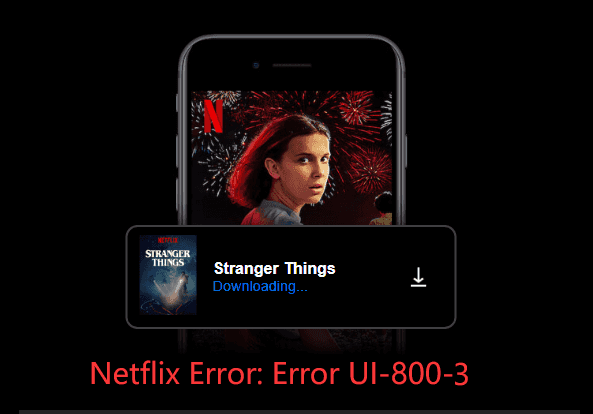
Kod błędu Netflix NW-2-5
Kolejnym kodem błędu łączności, który widzisz, jest NW-2-5, który często zdarza się na konsolach do gier, telewizorach Smart, Roku i odtwarzaczach BluRay.
Bieżące połączenie uniemożliwia urządzeniu przesyłanie strumieniowe lub dostęp do serwerów Netflix. Sprawdź, jak pozbyć się tego błędu:
- Upewnij się, że Netflix jest dozwolony w Twojej sieci. Jeśli jesteś w pracy lub w szkole, sprawdź, czy Netflix nie został dodany do zablokowanych witryn.
- Sprawdź swoje połączenie z internetem. Jeśli potwierdziłeś, że aplikacja Netflix jest dozwolona w Twojej sieci, następną rzeczą, którą możesz zrobić, to sprawdzić połączenie. Musisz mieć doskonały sygnał lub niezawodną prędkość transmisji danych.
- Uruchom ponownie urządzenie do przesyłania strumieniowego. Jeśli spełniasz powyższe dwa wymagania, spróbuj wyłączyć Smart TV lub konsolę i ponów połączenie
- Uruchom ponownie lub obudź modem. Po ponownym uruchomieniu urządzenia nadal nie można przesyłać strumieniowo, spróbuj ponownie uruchomić lub obudzić modem
- Jeszcze lepiej, podłącz Smart TV bezpośrednio do modemu i ponów próbę Netflix
Błąd serwisu Netflix 0013
Jeśli używasz telefonu lub tabletu z Androidem, czasami zobaczysz kod błędu 0013 podczas przesyłania strumieniowego Netflix.
Ponieważ ten błąd jest specyficzny dla Androida, możesz spróbować wykonać następujące czynności:
- Sprawdź swoje połączenie z internetem. Jeśli to możliwe, spróbuj połączyć się z inną siecią, jeśli bieżąca sieć jest słaba lub ma słaby sygnał
- Sprawdź również, czy kod błędu nie występuje tylko w jednym programie. Jeśli tak, możesz po prostu przejść do Zgłoś problem, aby Netflix został poinformowany o tym, jaki tytuł zawiera ten błąd
- Wyczyść dane aplikacji Netflix. Otwórz aplikacje w Ustawieniach i zlokalizuj Netflix. Wybierz Wyczyść dane i spróbuj ponownie
- Jeśli powyższe kroki nie powiodły się, odinstaluj Netflix na Androidzie i zainstaluj go ponownie po chwili
Kod błędu Netflix 1002
W przypadku urządzeń z systemem iOS, takich jak iPhone, iPad i iPod Touch, przed lub podczas przesyłania strumieniowego może się czasem pojawić kod błędu Netflix 1002.
Ten błąd oznacza, że występują pewne problemy z aplikacją Netflix na urządzeniu i należy ją zaktualizować lub ponownie zainstalować.
Ponownie zainstaluj Netflix na iOS:
- Na ekranie głównym naciśnij i przytrzymaj aplikację Netflix, aż zacznie się poruszać
- Stuknij ikonę X u góry, aby usunąć aplikację. Naciśnij przycisk Home, aby zatrzymać poruszenie
- Otwórz AppStore i wyszukaj Netflix
- Wybierz ikonę chmury, aby ponownie zainstalować aplikację. Może być konieczne ponowne wprowadzenie Apple ID i hasła
- Po zainstalowaniu aplikacji zaloguj się na swoje konto
- Spróbuj ponownie przesyłać strumieniowo
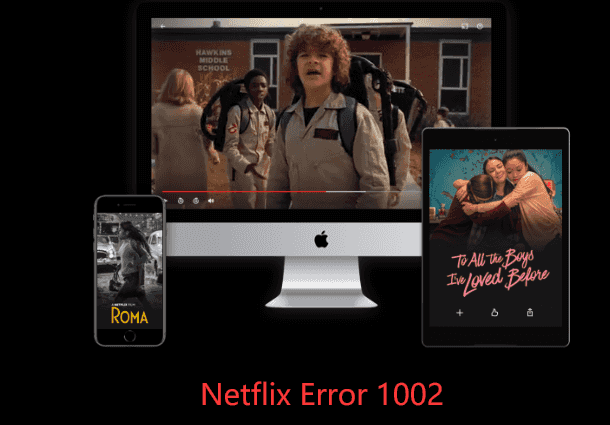
Część 2. Wniosek
Kody błędów Netflix są częstymi scenariuszami, które widzimy podczas przesyłania strumieniowego lub oglądania naszych ulubionych programów z tej aplikacji. Jednak kody te wydają się dość denerwujące, gdy jesteś w trakcie ekscytujących odcinków i nie możesz kontynuować oglądania z powodu tych błędów.
Na szczęście Netflix zapewnił szybkie poprawki, aby pozbyć się ich na osi czasu. Możesz wyszukać dokładnie otrzymany kod błędu i dowiedzieć się, jak go naprawić!
Zostaw komentarz
Komentarz
Odzyskiwanie danych
FoneDog Data Recovery odzyskuje usunięte zdjęcia, filmy, pliki audio, e-maile i inne dane z systemu Windows, komputera Mac, dysku twardego, karty pamięci, dysku flash itp.
Darmowe pobieranie Darmowe pobieranieGorące artykuły
- Jak naprawić błąd Bad Pool Header na komputerze z systemem Windows
- [Szybka poprawka] Nie można wykonać żądania z powodu błędu urządzenia we / wy
- Poradnik jak naprawić błąd „com.apple.mobilefon 1035”
- 4 sposoby: „Żądanie nie powiodło się z powodu krytycznego błędu sprzętowego urządzenia”
- Szybka naprawa błędu danych Cykliczna kontrola nadmiarowa
- Jak naprawić błąd iTunes 50 (lub -50)
- Co zrobić, gdy iMessage utknął w oczekiwaniu na błąd aktywacji
- Jak naprawić błąd aktualizacji oprogramowania Apple podczas instalowania aktualizacji
/
CIEKAWYDULL
/
PROSTYTRUDNY
Dziękuję Ci! Oto twoje wybory:
Doskonały
Ocena: 4.7 / 5 (na podstawie 78 oceny)
